Ang BIOS, o Basic Input / Output System, ay responsable para sa paunang pagsisimula ng computer at pinapayagan ang operating system na makita ang naka-install na hardware. Minsan kailangang i-boot ng gumagamit ang system mula sa isang CD o flash drive, sa kasong ito kinakailangan upang tukuyin nang tama ang aparato ng boot.
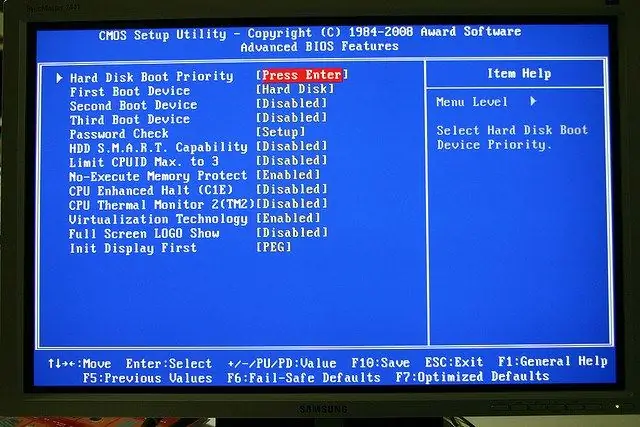
Panuto
Hakbang 1
Maraming mga computer ang may napaka-maginhawang pagpipilian upang tawagan ang boot menu, karaniwang bubukas ito kapag pinindot mo ang F12 sa panahon ng pagsisimula ng system. Kung ang menu ng boot ay bubukas sa iyong computer, piliin lamang ang USB flash drive mula sa listahan bilang boot device.
Hakbang 2
Kung ang menu ng boot ay hindi buksan o kailangan mong palaging mag-boot mula sa isang USB flash drive, kailangan mong itakda ang naaangkop na mga setting sa BIOS. Ipasok ang BIOS, sa karamihan ng mga computer kailangan mong pindutin ang Del o F2. Posible rin ang iba pang mga pagpipilian - Ctrl + alt="Larawan" + Esc, F1, F3, F10.
Hakbang 3
Sa bubukas na window ng BIOS, hanapin ang tab na naglalaman ng mga linya ng First boot at Second boot, na tumutukoy sa pangunahin at pangalawang boot device, ayon sa pagkakabanggit. Ang pangalan ng tab ay nakasalalay sa bersyon ng BIOS - halimbawa, ang tab ay maaaring tawaging Advanced na Mga Tampok ng BIOS. Upang magsimula ang system mula sa isang flash drive, piliin ang USB aparato sa listahan sa tabi ng linya ng Unang boot. Isinasagawa ang pagpili gamit ang mga "Up" at "Down" na mga pindutan. Ang pangalawang boot aparato (Pangalawang boot) ay maaaring itakda sa Hard Disk.
Hakbang 4
Matapos mapili ang flash drive bilang boot device, i-save ang mga pagbabago sa pamamagitan ng pagpindot sa F10 o pagpili ng I-save at exit na item sa pag-setup sa menu ng BIOS. Lilitaw ang isang window na nagtatanong kung nais mong i-save, i-type ang Y at pindutin ang Enter. Ngayon ang computer ay mag-boot mula sa USB flash drive kung ito ay ipinasok, o mula sa hard drive kung wala ito.
Hakbang 5
Mangyaring tandaan na kapag nag-install ng Windows, hindi alintana kung anong aparato mo ito mai-install, mula sa unang awtomatikong pag-reboot, dapat mong ipasok muli ang BIOS at itakda ang Hard Disk bilang pangunahing aparato ng boot. Kung hindi ito tapos, ang unang yugto ng pag-install ng OS ay magsisimulang muli. Iyon ang dahilan kung bakit, kapag nag-install ng OS, maginhawa upang piliin ang pangunahing aparato ng boot sa pamamagitan ng menu ng boot - hindi mo binabago ang anumang bagay sa BIOS, at pagkatapos ng isang pag-reboot, awtomatikong magsisimula ang system mula sa hard disk.






